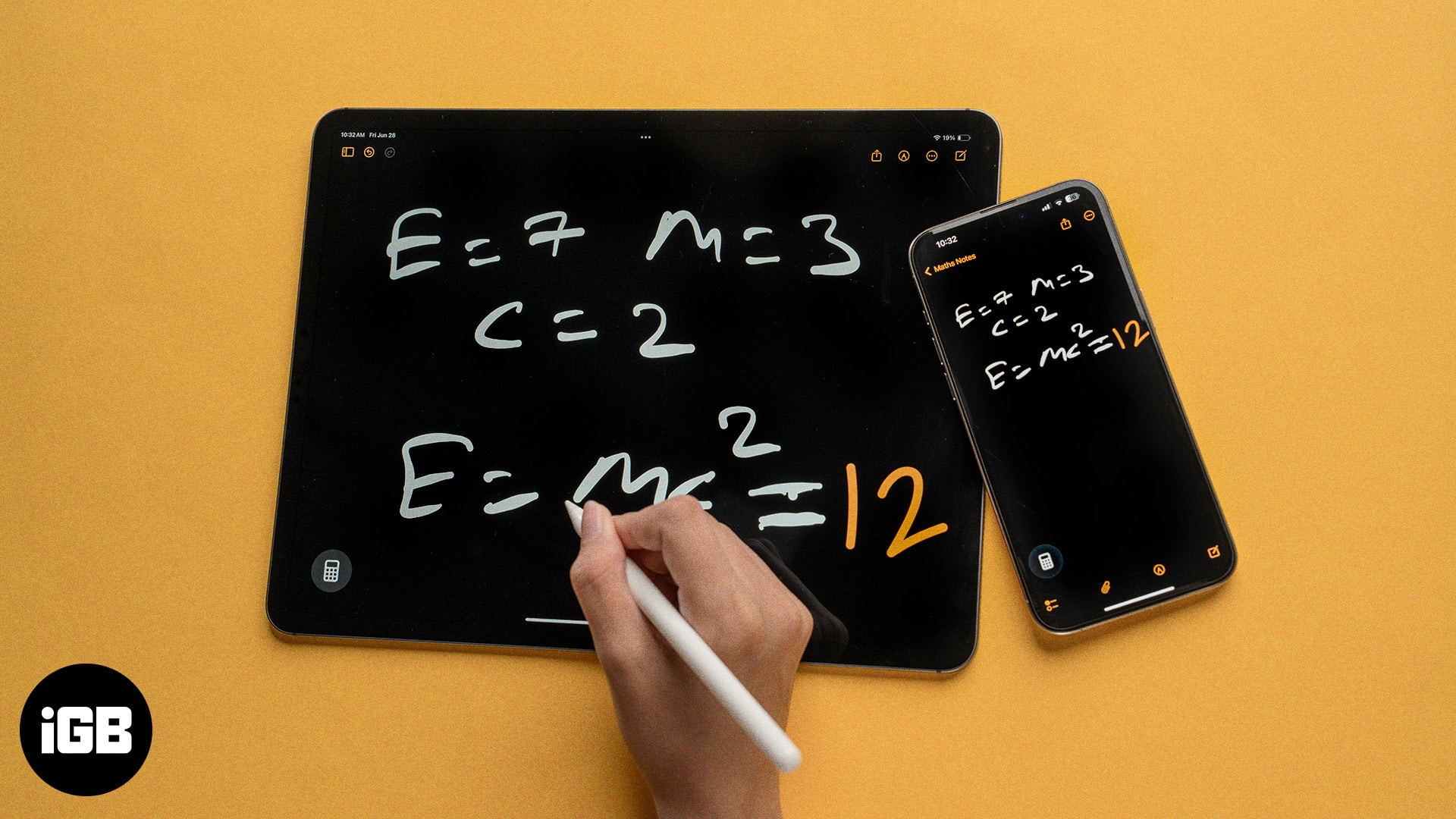
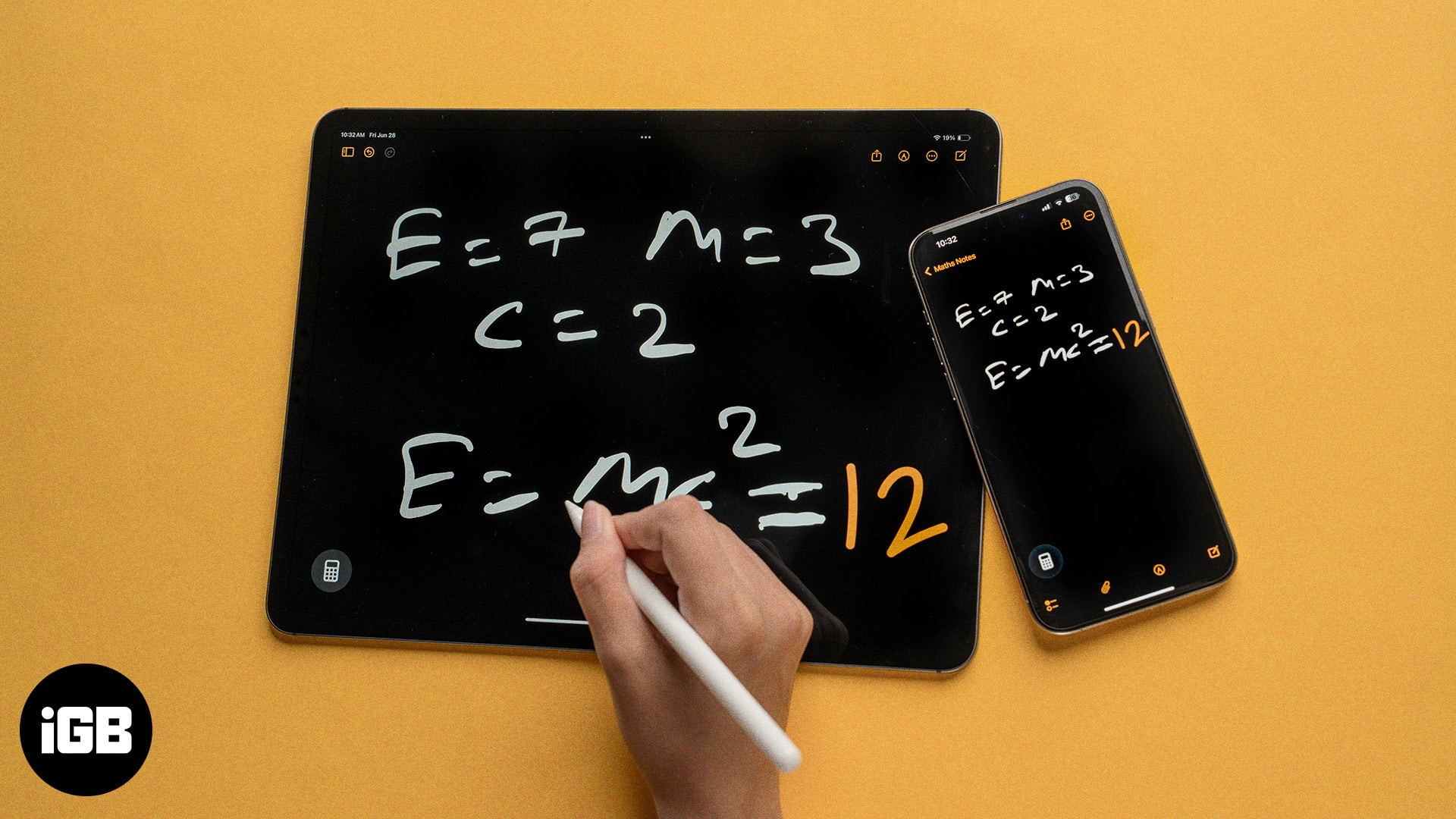
Sejak iPad pertama dilancarkan, pengguna Apple telah lama mengadu tentang ketiadaan aplikasi kalkulator asli. Sebaliknya, mereka terpaksa bergantung kepada aplikasi pihak ketiga atau mencari perhatian walaupun pengiraan yang paling asas. Nasib baik, dengan iPados 18, Apple akhirnya mendengar dan memperkenalkan aplikasi kalkulator yang lama ditunggu-tunggu kepada iPad.
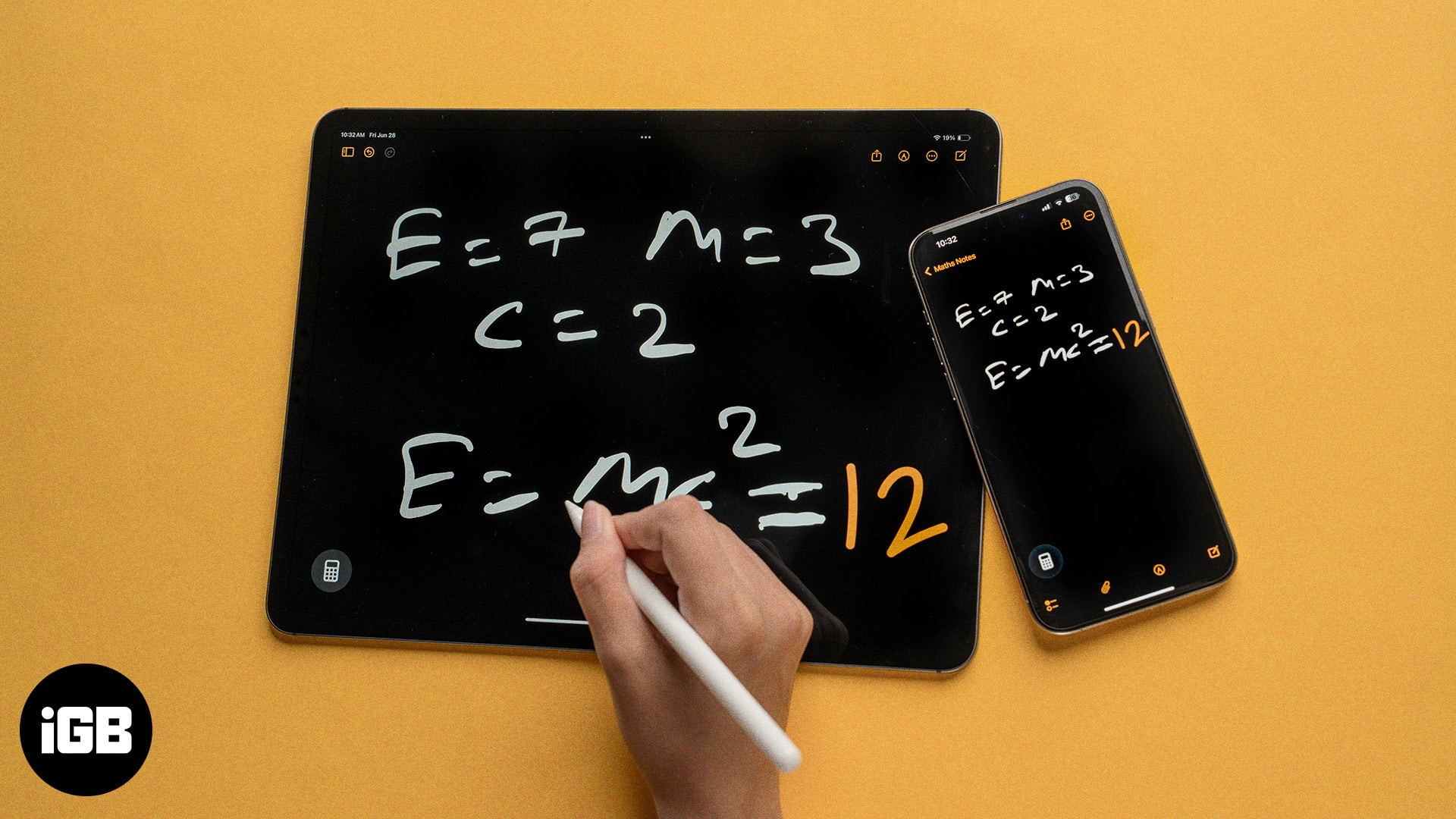
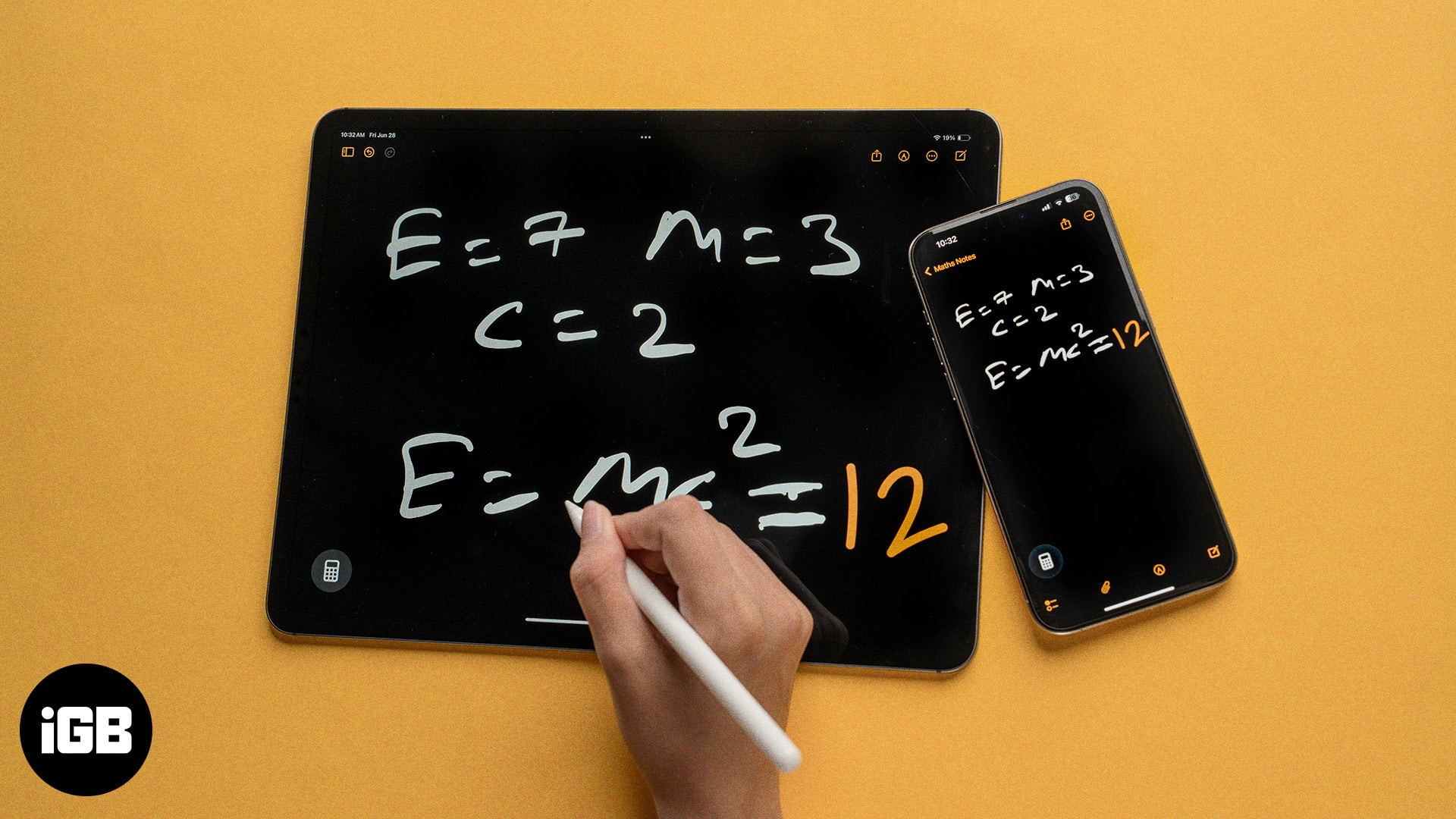
Tetapi dalam fesyen epal yang tipikal, ia tidak berhenti pada pengiraan asas sahaja. Aplikasi kalkulator baru membawa ciri baru yang kuat yang dipanggil Nota Matematik. Ia membolehkan anda menyelesaikan masalah algebra, geometri, dan trigonometri yang kompleks dengan hanya menulis secara harfiah. Dengan sokongan untuk Pensil Apple, pengiktirafan tulisan tangan semulajadi, dan juga graf 3D yang merancang dalam iOS 26 dan iPados 26, Nota Matematik adalah penukar permainan untuk pelajar, pendidik, dan sesiapa yang berurusan dengan matematik setiap hari.
Mari kita meneroka cara menggunakan nota matematik pada iPhone dan iPad anda.
Apakah nota matematik?
Nota matematik adalah ciri lanjutan di dalam aplikasi kalkulator yang membolehkan anda menulis tulisan tangan atau menaip persamaan matematik terus ke skrin. Hanya tulis masalah dan tambahkan tanda sama -apl dengan serta -merta mengira jawapannya. Ia berfungsi dengan lancar sama ada anda menggunakan papan kekunci iPhone, jari anda, atau pensil epal pada iPad.
Cara Menggunakan Nota Matematik di iPad dan iPhone
Untuk memulakan nota matematik:
- Buka aplikasi kalkulator pada iPhone atau iPad anda.
- Ketik ikon kalkulator di sudut kiri bawah skrin.

- Pilih pilihan Nota Matematik dalam menu pop timbul yang muncul.


- Ketik butang nota baru (dengan ikon pensil) di sudut kanan atas untuk membuka nota matematik.


- Bergantung pada keutamaan anda, gunakan pensil epal, jari anda, atau papan kekunci untuk menulis masalah matematik. Katakan anda menulis 77 x 84.
- Tambah tanda sama selepas masalah, dan nota matematik akan mengembalikan jawapan pada skrin anda.


- Anda boleh menukar angka dalam masalah matematik bertulis, dan hasilnya akan dikemas kini secara automatik.


- Anda juga boleh menambah akar persegi, dan hasilnya masih akan dikemas kini dengan lancar.


- Begitu juga, anda boleh menggunakan nota matematik untuk membuat graf dan menyelesaikan persamaan algebra yang kompleks, masalah geometri, atau persamaan trigonometri.


Cara Membuat Grafik 3D Menggunakan Nota Matematik di iOS 26 dan iPados 26
Dengan iOS 26 dan iPados 26, Apple menambah satu lagi fungsi fungsi: grafik 3D interaktif.
Inilah cara menjana graf 3D dengan nota matematik:
- Dalam nota baru, taipkan persamaan matematik yang melibatkan tiga pembolehubah, seperti z = sin (x² + y²). Anda juga boleh menggunakan Pensil Apple pada iPad untuk menulis persamaan.
- Seperti yang anda taip, anda akan melihat butang Pop-Up Graph 3D Insert ke atas persamaan.
- Ketik butang Grafik Masukkan 3D, dan graf yang dihasilkan akan muncul di bawah persamaan.
- Anda boleh menggunakan paip paip dan seret untuk memutar, mengubah saiz, atau gerakkan graf pada kanvas.
- Ketik butang tiga titik di bawah graf untuk menyalin graf 3D dan tampal ke aplikasi lain seperti Nota, Halaman, atau Keynote untuk digunakan dalam dokumen atau persembahan anda.


Ini menjadikannya sangat berguna untuk pelajar sekolah menengah dan kolej, jurutera, atau profesional yang bekerja dengan set data multivariable.
Cara Menggunakan Nota Matematik dalam App Apple Nota
Nota matematik tidak terhad kepada aplikasi kalkulator. Apple secara automatik menyegerakkannya dengan aplikasi Nota di bawah folder Nota Matematik yang berdedikasi.
Untuk menggunakan nota matematik sedia ada:
- Buka aplikasi Nota dan ketik pada ikon bar sisi di sudut kiri atas.


- Pilih Nota Matematik.
- Pilih nota matematik sedia ada yang ingin anda kerjakan.


- Setelah dibuka, anda boleh bekerja dalam nota matematik, sama seperti bagaimana anda lakukan dalam aplikasi kalkulator.
Untuk membuat nota matematik baru dalam nota:
- Dalam aplikasi Nota, ketik ikon nota baru di sudut kanan atas untuk membuat nota baru.


- Sekarang, ketik AA untuk memilih papan kekunci sebagai kaedah input anda. Kemudian, masukkan persamaan matematik yang mudah atau kompleks dan ikuti dengan tanda sama untuk mendapatkan hasilnya.


- Jika anda ingin menuliskan masalah matematik menggunakan jari atau pensil epal anda, ketik ikon pensil di bar alat dan mula menulis.


Cara melihat nota matematik yang disimpan di iPad dan iPhone
Semua nota matematik yang anda buat atau kerja disimpan secara automatik, dan anda boleh melihatnya dalam aplikasi kalkulator dan nota.
Dalam aplikasi kalkulator:
- Ketik ikon kalkulator di sudut kiri bawah.
- Pilih nota matematik untuk melihat semua penyertaan yang anda simpan.
Dalam aplikasi Nota:
- Ketik ikon bar sisi.
- Pilih Nota Matematik untuk melayari semua persamaan dan graf yang disimpan.


Cara memadam nota matematik
Memadam Nota Matematik dalam Kalkulator dan Aplikasi Nota adalah mudah dan serupa dengan memadam nota biasa dalam aplikasi Nota.
- Ketik dan tahan nota matematik yang anda mahu padamkan.
- Ketik padam dalam menu pop timbul yang muncul.


Itulah -mudah dan bersih.
Menyelesaikan masalah matematik tidak pernah menjadi lebih mudah
Ketibaan aplikasi kalkulator pada iPad adalah masa yang lama. Tetapi dengan ciri Nota Matematik, Apple telah menjadikan aplikasi asas menjadi alat yang sangat kuat. Dari melakukan kerja rumah sepupu anda untuk merancang graf 3D kompleks, ia cepat, intuitif, dan menghairankan.
Saya secara peribadi menggunakannya untuk membantu kerja rumah algebra, dan hasilnya sentiasa tepat dan segera. Gabungan input tulisan tangan, hasil segera, dan alat grafik benar-benar menjadikan aplikasi kalkulator mesti dimiliki.
Sudahkah anda mencuba nota matematik di iPhone atau iPad anda? Sama ada anda seorang pelajar, guru, atau seseorang yang hanya suka bermain dengan nombor, ciri ini patut diterokai. Kongsi pendapat anda dengan kami dalam komen!
Soalan Lazim
Ya, kita boleh. Walau bagaimanapun, saya masih menasihatkan anda untuk menyelesaikan persamaan kompleks untuk mengembangkan kecerdasan anda.
Apple masih belum mengeluarkan kenyataan mengenai sama ada nota matematik akan berfungsi dalam aplikasi pihak ketiga.
Ya. Nota matematik adalah ciri pada peranti dan tidak memerlukan sambungan internet untuk menyampaikan hasil.
Ya, anda boleh berkongsi nota matematik anda dengan orang lain, sama seperti bagaimana anda berkongsi nota biasa dalam aplikasi Nota.
Baca juga:
- Cara menggunakan aplikasi kalkulator pada iPhone seperti pro
- Cara Melihat Sejarah Kalkulator iPhone Anda
- Cara Menggunakan Aplikasi Kalkulator di Apple Watch
